Rešavanje problema sa greškom ERR_CONNECTION_REFUSED u Chrome-u
Chrome ponekad može prestati da otvara određene internet stranice bez ikakvog upozorenja. Može normalno učitavati sve ostalo, ali uporno odbija pristup pojedinim domenima. Kada Chrome ne uspe da učita određenu veb adresu, prikazuje grešku ERR_CONNECTION_REFUSED. Ova greška, nažalost, ne pruža mnogo informacija o uzroku problema. Može se javiti čak i za popularne sajtove kao što je YouTube. Čak i ako ste ranije bez problema posećivali tu stranicu, Chrome je sada može odbiti. Jednostavno rešenje je korišćenje VPN-a, ali budimo iskreni, to nije dugoročno rešenje. Da biste trajno otklonili ERR_CONNECTION_REFUSED grešku u Chrome-u, potrebno je da preduzmete nekoliko koraka. U nastavku teksta opisani su načini za rešavanje ovog problema.
Greška ERR_CONNECTION_REFUSED se pojavljuje nasumično. Ne može se predvideti koja će internet stranica odbiti da se učita. U mom slučaju, to je najčešće bio YouTube.
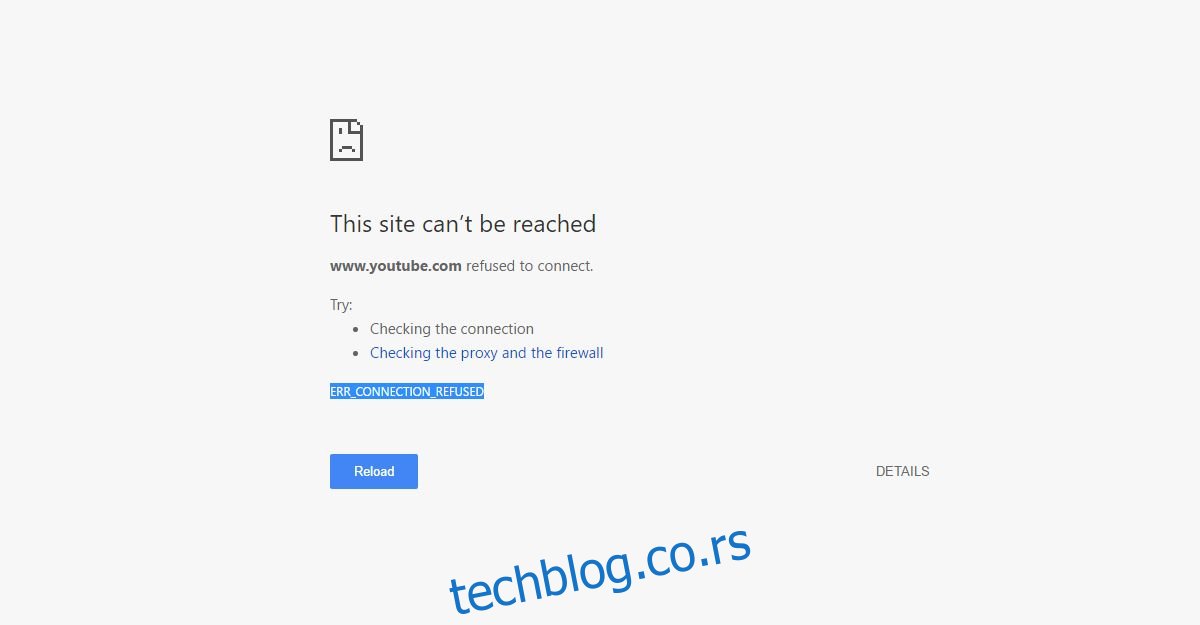
Provera da li je problem do same web stranice
Pre nego što počnete sa rešavanjem problema, proverite da li je problem do same internet stranice. Najlakši način da to uradite je da koristite veb aplikaciju „Down for Everyone or Just Me“. Unesite URL adresu koju Chrome ne otvara i proverite da li je sajt aktivan. Ako aplikacija prijavi da je sve u redu, onda je vreme da krenete sa rešavanjem problema na svojoj strani.
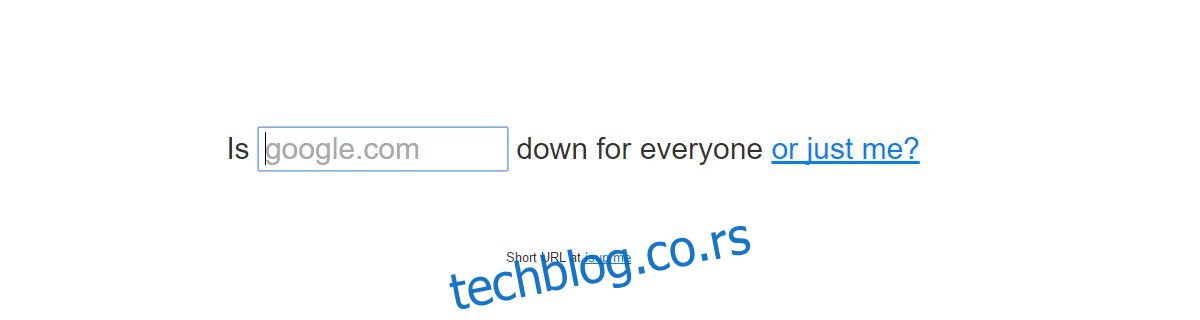
Posetite Down for Everyone or Just Me
Resetovanje WiFi rutera
Ovo je najjednostavnije rešenje, ali nije uvek efikasno. Da biste resetovali WiFi ruter, pritisnite i držite dugme za napajanje na uređaju oko deset sekundi. Otpustite dugme. WiFi će se isključiti. Sačekajte još desetak sekundi, a zatim ponovo uključite ruter. Nakon toga, proverite da li Chrome sada može učitati problematičnu stranicu. Ako ovo ne uspe, vreme je za ozbiljnije korake.
Pražnjenje DNS keša
Otvorite komandni prompt sa administratorskim ovlašćenjima. Unesite sledeću komandu. Proces će trajati nekoliko sekundi, a zatim ćete dobiti potvrdu da je DNS keš obrisan. Restartujte računar i ponovo pokušajte da otvorite internet stranicu. Ako i dalje ne radi, pređite na sledeće rešenje.
ipconfig /flushdns
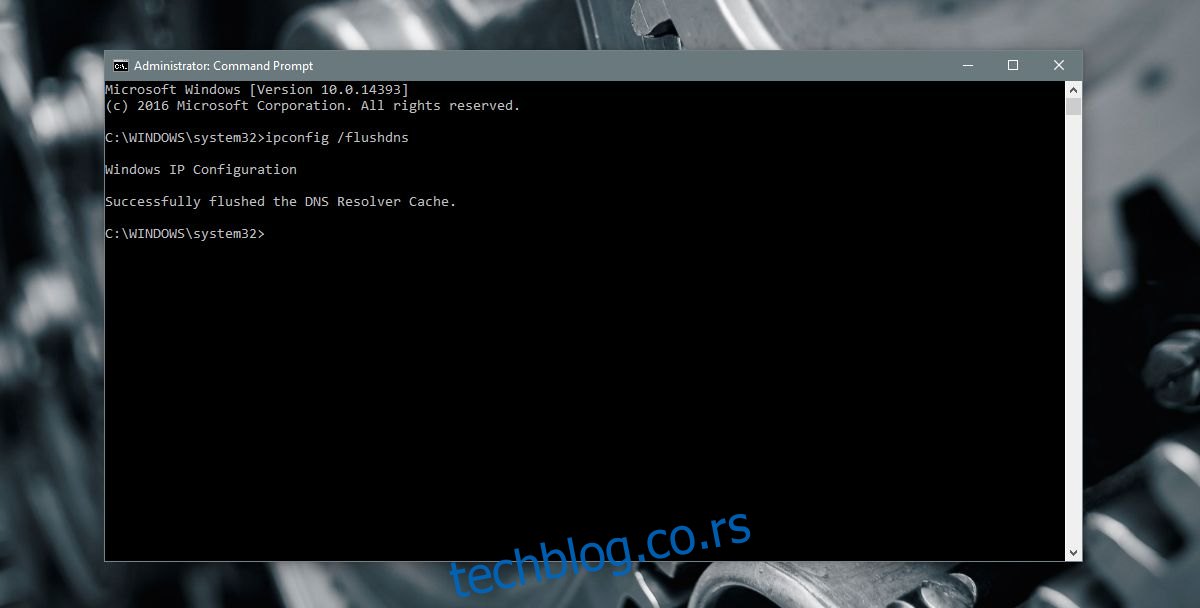
Obnova IP i DHCP konfiguracije
Otvorite komandni prompt sa administratorskim pravima i unesite sledeću komandu. To će obnoviti vašu IP i DHCP konfiguraciju. Moguće je da ćete na trenutak izgubiti vezu sa WiFi mrežom, ali to nije problem. Unesite komandu i sačekajte da se Windows ponovo poveže na mrežu. Nakon toga, proverite da li Chrome sada učitava željeni sajt.
ipconfig /renew
Razumevanje ERR_CONNECTION_REFUSED greške
Chrome može prikazati ovu grešku iz više razloga. Ovaj tekst se bavi konkretnim slučajem kada odbija da otvori internet stranice koje ste ranije bez problema posećivali. Ako ste nedavno instalirali neku novu ekstenziju, VPN, proxy aplikaciju ili antivirus, oni takođe mogu biti uzrok greške. Pokušajte da ih onemogućite ako prethodna rešenja nisu uspela. Ako onemogućavanje neke od ovih aplikacija reši problem, onda je ta aplikacija bila uzrok problema.
Ova greška, iako se najčešće javlja u Chrome-u, nije ekskluzivna za ovaj pretraživač. Kada se pojavi u Chrome-u, velika je šansa da ni drugi računari na vašoj mreži neće moći da otvore istu internet stranicu. Takođe, nećete moći da otvorite tu stranicu ni u jednom drugom pretraživaču, osim Safari-ja na iOS uređajima.
Dobra vest je da ako rešite problem u Chrome-u na svom računaru, problem će biti rešen i za sve ostale uređaje na vašoj mreži. Takođe, biće rešen i za sve ostale pretraživače. Ovo nam govori da problem nije specifičan za Chrome, već da je povezan sa vašom DNS ili DHCP konfiguracijom.